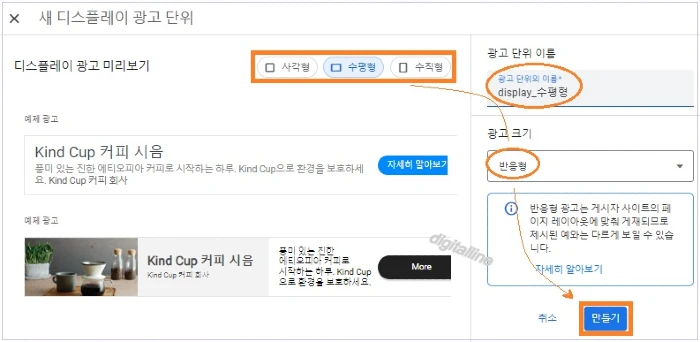티스토리 뷰
애드센스 디스플레이 광고 단위는 웹사이트에 다양한 크기와 형태의 광고를 게재할 수 있도록 하는 핵심 도구입니다. 이 광고 단위를 통해 웹사이트 게시자는 광고의 위치, 크기, 스타일 등을 맞춤 설정하여 웹사이트의 디자인과 콘텐츠에 최적화된 광고를 노출할 수 있습니다.
디스플레이 광고 단위의 특징:
- 다양한 크기와 형식: 다양한 크기와 형식의 광고를 지원하여 웹사이트 디자인에 맞춰 자유롭게 선택할 수 있습니다.
- 맞춤형 광고: 방문자의 관심사에 맞는 광고를 노출하려 클릭률을 높일 수 있습니다.
- 반응형 광고: 디스플레이 광고는 기본적으로 반응형이며, 페이지 레이아웃과 사용자의 기기에 맞게 자동으로 크기가 조정됩니다.
- 고정 크기 광고: 특정 크기의 광고를 게재하여 디자인을 통일할 수 있습니다.
광고 위치에 따라 클릭률이 달라질 수 있으므로, 다양한 위치에 광고를 배치해 보고 효과적인 위치를 찾는 것이 중요합니다. 너무 많은 광고를 게재하면 사용자에게 불편을 줄 수 있으므로, 적절하게 광고 빈도를 유지해야 합니다.
설명할 내용은 다음과 같습니다.
- 디스플레이 광고 단위 만들기
- 디스플레이 광고 단위 게재하기
디스플레이 광고 단위 만들기
애드센스 계정의 광고 페이지에서 광고 단위를 만들고, 맞춤 설정하고, 관리할 수 있습니다. 계정에서 관리할 수 있는 새로운 디스플레이 광고 단위를 만들려면 다음 단계를 실행하세요.
① 애드센스 계정에 로그인합니다.
② 광고를 클릭합니다.
③ 광고 단위 기준을 클릭합니다.
④ 디스플레이 광고를 클릭합니다.
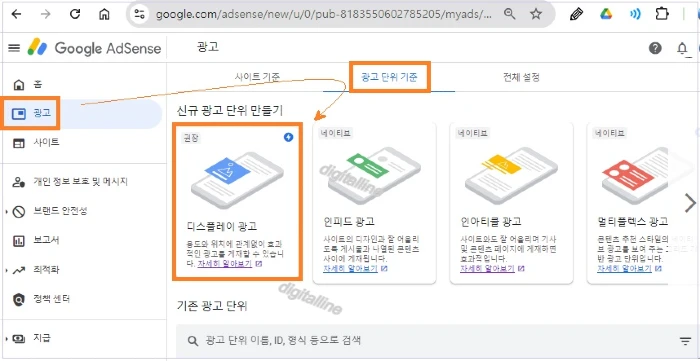
ⓢ 상단에서 사각형, 수평형 및 수직형 중 하나를 선택합니다.
⑥ 광고 단위에 이름을 지정합니다. 나중에 쉽게 찾을 수 있도록 광고 단위를 설명해 주는 고유한 이름을 사용하는 것이 좋습니다.
⑦ '광고 크기' 섹션에서 반응형을 선택합니다.
- 반응형을 선택한 상태로 두는 것이 좋습니다. 반응형 광고는 페이지 레이아웃과 사용자의 기기에 맞게 자동으로 크기가 조정됩니다.
- 페이지에 표시되는 광고의 크기를 직접 지정하고 싶다면 고정을 선택한 후 필요한 폭과 높이를 입력합니다. 고정된 크기의 광고 단위를 사용하면 게재 가능한 광고 수가 제한될 수 있습니다. 따라서 반응형 광고 단위를 사용할 경우보다 수익이 줄어들 수 있습니다.
⑧ 하단에서 만들기를 클릭합니다.
⑨ 코드 생성기 섹션에서 '광고 작성이 완료되었으니 이제 코드를 추가하세요'라고 표시됩니다. 이때 광고를 게재하려면 복사하기를 클릭하여 일단 메모장에 붙여넣기 하세요. 생성된 디스플레이 광고 단위를 저장하려면 하단에서 완료를 클릭합니다.
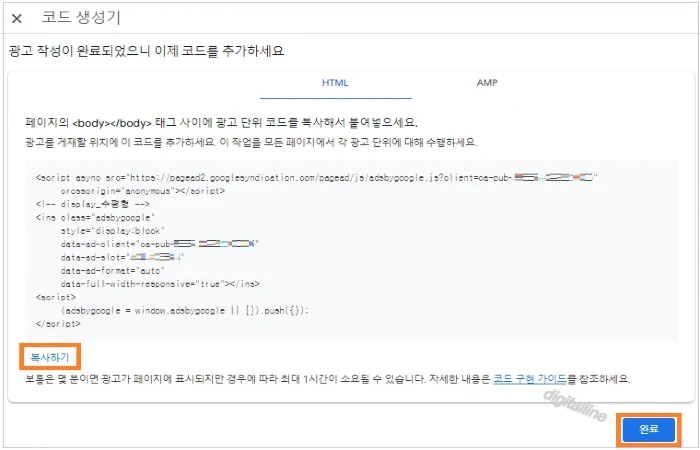
디스플레이 광고 단위 게재하기
디스플레이 광고 단위는 사각형, 수평형 및 수직형 등 세 가지 유형을 만들 수 있습니다. 사각형 광고는 2개를 나란히 쌍으로 게재할 수 있습니다. 사각형 광고 단위를 좌/우 2개를 쌍으로 만드는 방법은 앞으로 다른 글로 소개할 예정입니다.
광고 단위를 만들고, 페이지(URL)에 광고 코드를 삽입하고, 각 광고 단위로 광고 수익 실적을 추적하여 어떤 광고 단위가 어느 위치에서 성과가 좋은지 파악하는 것이 매우 중요합니다.
➤ 구글 애드센스 맞춤 채널로 Google 광고 단위 실적 추적하기
일반적으로 수동 광고 중에서 페이지 최상단 광고가 가장 많은 수익을 내는 것으로 알려져 있으며, 쉽게 확인할 수 있습니다. 그렇다면 최상단 광고 단위로 사각형, 좌/우 사각형 2개, 수평형 중에서 어떤 광고 단위가 내 사이트에서 수익을 많이 가져다주는지 추적해 보세요. 대략 1주일 동안 각 광고 단위별로 추적하고, 성과를 비교 분석하고, 가장 높은 수익을 내는 광고 단위를 선정할 수 있습니다.
위에서 디스플레이 광고 단위를 만들었으므로 이제 광고 코드를 페이지(URL)에 간편하게 추가하는 방법을 알아보겠습니다. 다음은 티스토리에서 디스플레이 수평형 광고 단위를 게재하는 예시입니다.
① 애드센스 > 광고 > 광고 단위 기준을 클릭합니다.
② '기존 광고 단위' 목록에서 광고 단위를 찾습니다.
③ 광고 단위 기준을 클릭합니다.
④ 기존 광고 단위에서 위에서 만든 'display_수평형' 광고 단위 오른쪽에 있는 < > 코드 가져오기를 클릭합니다.

ⓢ '코드 생성기' 섹션에서 복사하기를 클릭합니다. 복사한 코드는 일단 메모장에 복사해 두세요.
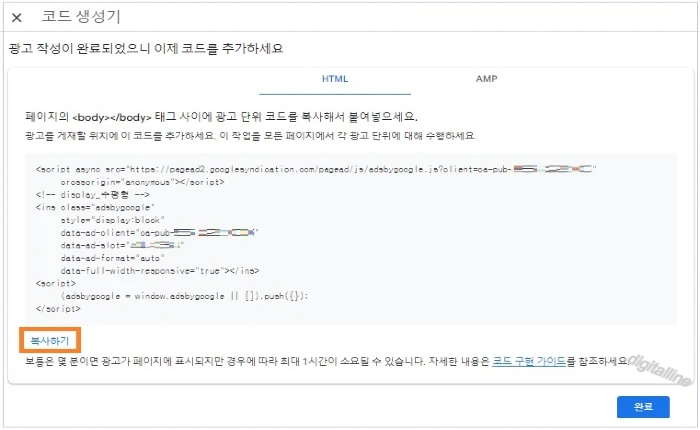
⑥ 광고를 게재하려는 페이지의 특정 위치에 'display_수평형'을 입력합니다. 참고로 필자는 'ㅅㅅㅅ'을 입력합니다. 나중에 찾기에서 간편하게 입력하고 찾을 수 있도록 본인만 기억하기 쉬운 문자를 입력하세요.
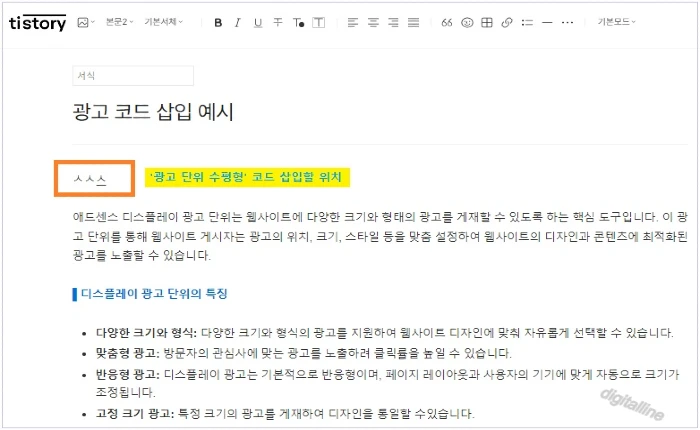
⑦ 페이지를 html 편집 모드로 전환합니다.
- html 편집 모드 전환: 기본모드 > HTML을 선택합니다.
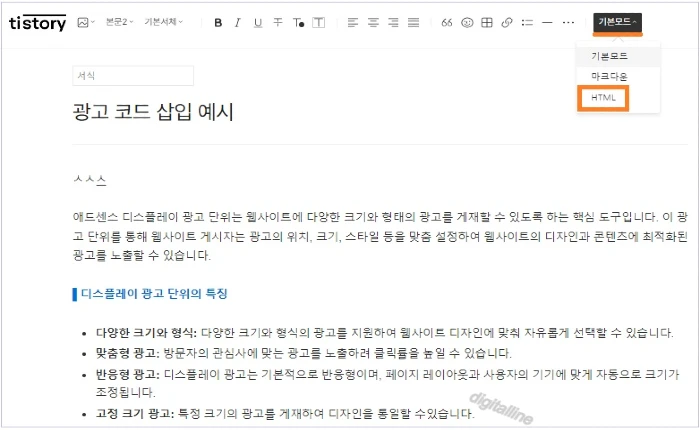
⑧ 'Ctrl + F'를 누르고 'ㅅㅅㅅ'를 입력하면 해당 문구가 하이라이트 됩니다.
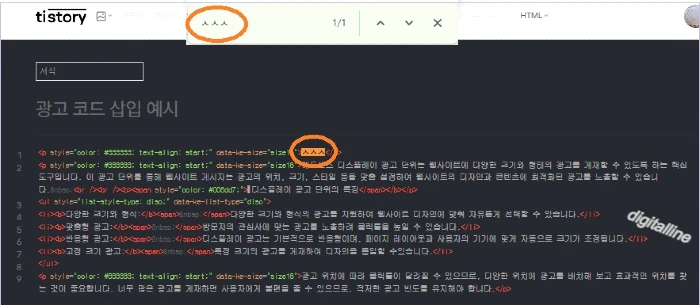
⑨ 'ㅅㅅㅅ' 위치에 'display_수평형' 광고 코드를 붙여넣기 합니다. 즉, 'ㅅㅅㅅ'를 삭제 후 그 자리에 광고 코드를 붙여넣기(Ctrl + V)합니다. 이때 주의사항은 'ㅅㅅㅅ'를 삭제하기 전에 메모장에서 광고 코드를 복사(Ctrl + C)하고 나서 'ㅅㅅㅅ'를 삭제 후 붙여넣기(Ctrl + V) 하세요.
⑩ 오른쪽 상단에서 기본 모드를 선택합니다. 원하는 위치에 광고 코드가 추가되었는지 확인합니다.
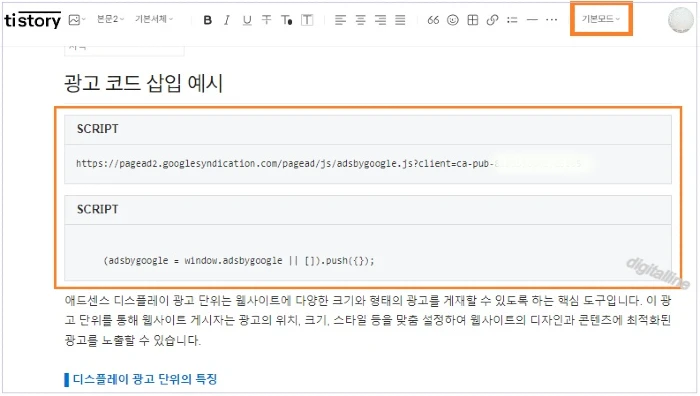
마치며:
애드센스 디스플레이 광고 단위는 웹사이트에 광고를 게재하는 가장 기본적인 방법입니다. 게시자의 웹사이트에 맞는 크기와 형식의 광고를 선택하여 게재할 수 있으며, Google 광고 시스템을 통해 다양한 광고주들의 광고가 노출됩니다.
수동 광고인 디스플레이 광고를 자동 광고(모바일 전면 광고, 앵커 광고, 인페이지 광고)와 함께 최적의 조건으로 게재하여 많은 수익을 올려보세요!
다음 링크는 URL 채널 보고서를 스프레드시트에 링크를 삽입하여 컴퓨터뿐만 아니라 스마트폰에서도 언제든지 편리하게 Google 광고 성과를 추적할 수 있습니다.
스프레드시트 URL 채널 링크로 Google 검색 광고 수익 추적하기
구글 애드센스의 URL 채널 보고서는 웹사이트의 특정 페이지나 디렉터리에서 발생하는 광고 수익을 세분화하여 분석할 수 있는 강력한 도구입니다. 이를 통해 더욱 효과적으로 광고 수익을 추적
digitalline.tistory.com
'iT insight > 애드센스·애널리틱스' 카테고리의 다른 글
| 구글 서치콘솔, 사용자가 선택한 표준이 없는 중복 페이지 해결 방법 (2) | 2025.01.01 |
|---|---|
| 구글 애드센스, 광고 크롤러 오류로 인한 수익 손실 해결하는 방법 (0) | 2024.12.29 |
| 구글 애드센스 맞춤 채널로 Google 광고 단위 실적 추적하기 (2) | 2024.08.27 |
| 스프레드시트 URL 채널 링크로 Google 검색 광고 수익 추적하기 (4) | 2024.08.24 |
| Google 광고 수익 추적: 구글 애드워즈 키워드 플래너 통해 새 키워드 확장 (0) | 2024.08.20 |